Збереження телефонних номерів у пам’яті смартфону стало звичною справою. Ці контакти зазвичай зберігаються у файлі з розширенням .vcf. Аббревіатура VCF розшифровується як “віртуальний файл контакту” і містить інформацію, представлену в цифровому форматі. Чи задумувалися ви коли-небудь про можливість редагування файлу VCF? Якщо так, то ця стаття саме для вас. Ми розглянемо основні способи редагування файлів VCF. Якщо ви шукали в інтернеті запити на кшталт “редактор VCF”, то ви потрапили за адресою. Нижче наведено кілька методів, які допоможуть вам змінити інформацію у файлі VCF.

Як змінити файл VCF у Windows 10
Далі розглянемо різноманітні способи редагування VCF-файлів в операційній системі Windows 10.
Метод 1: Використання Блокнота
Для редагування основних даних, таких як телефонні номери або імена контактів, можна скористатися стандартною програмою “Блокнот”. Інформація про кожен контакт у файлі відокремлюється спеціальними командами BEGIN та END. За допомогою текстового редактора ви зможете змінювати необхідні дані.
1. Натисніть кнопку “Пуск”, введіть “блокнот” і натисніть “Відкрити”.
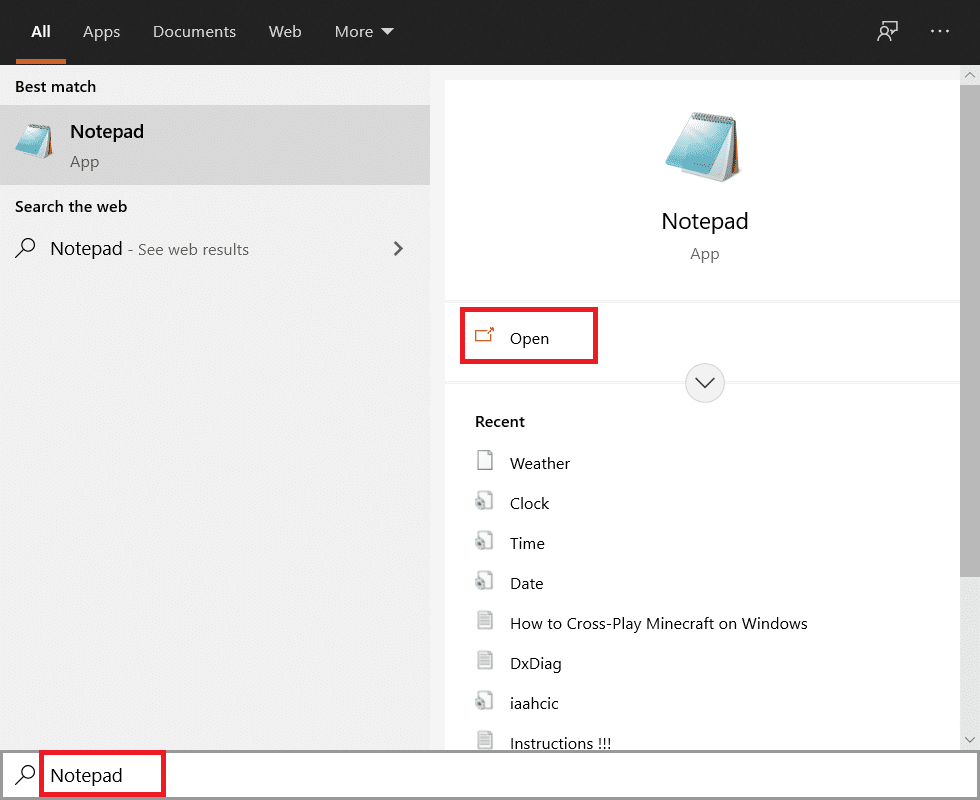
2. Натисніть одночасно клавіші Ctrl + O, щоб відкрити вікно “Відкрити”. У випадаючому меню “Тип файлу” виберіть “Усі файли”.
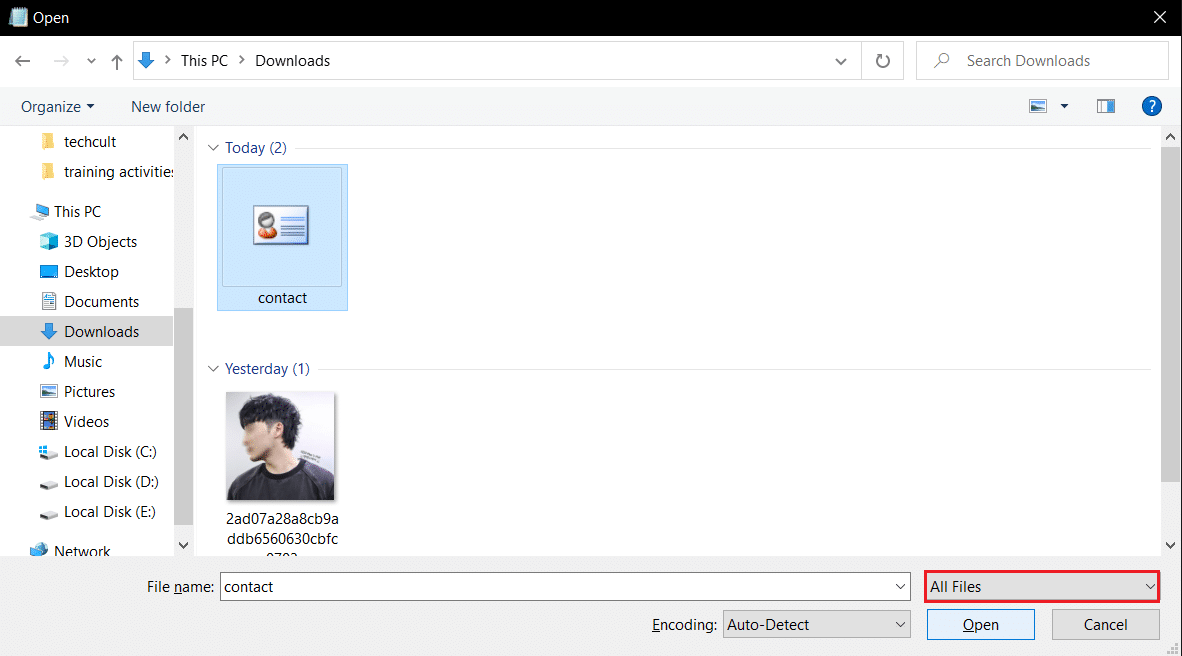
3. У вікні, що відкрилося, знайдіть файл vcf, виберіть його та натисніть кнопку “Відкрити”, щоб відкрити його у Блокноті.
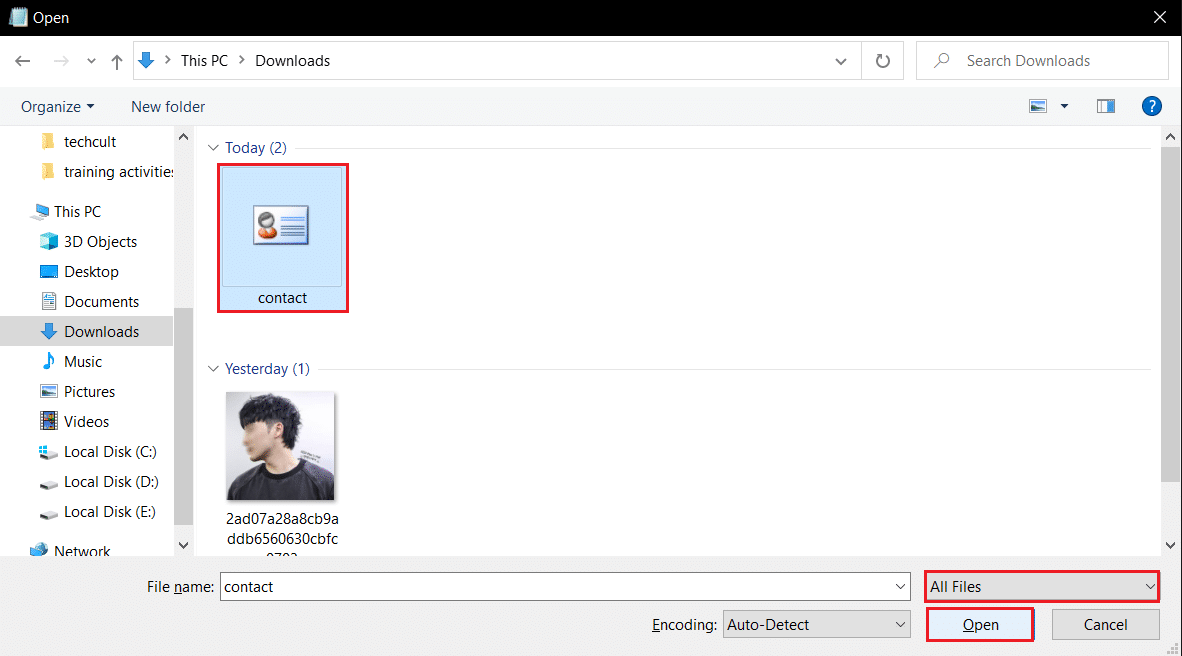
4. Ви побачите дані кожного контакту в Блокноті. Тут ви можете редагувати такі деталі, як ім’я та номер телефону.
Примітка: Кожен запис даних про контакт починається з команди BEGIN:VCARD і закінчується командою END:VCARD.
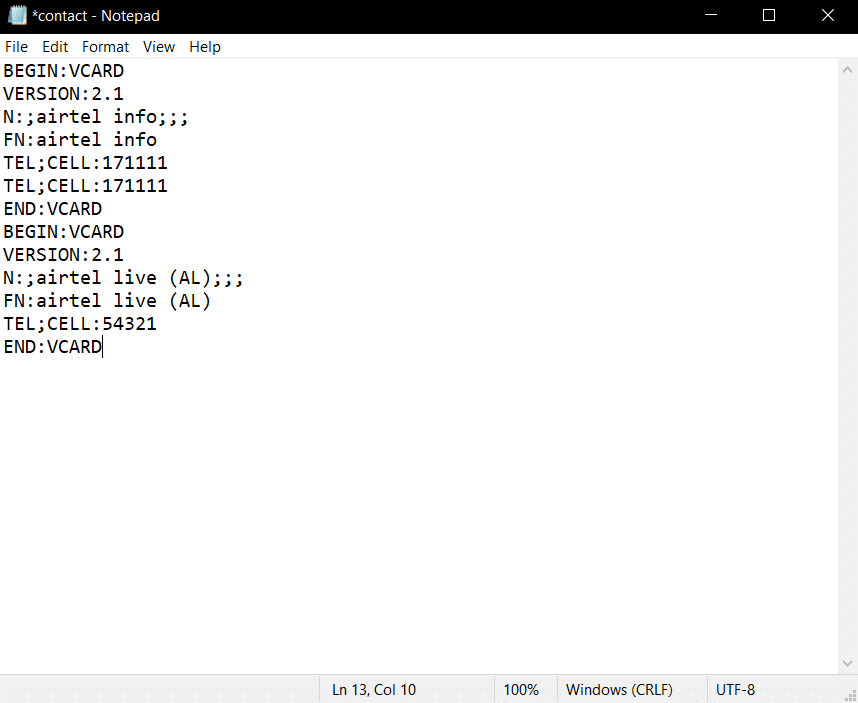
Метод 2: Використання MS Excel
Програма MS Excel дозволяє структурувати контактні дані у вигляді таблиці зі стовпцями, що значно спрощує процес редагування. Виконайте наступні кроки, щоб відредагувати файл VCF за допомогою MS Excel.
1. Натисніть кнопку “Пуск”, введіть “excel” та натисніть “Відкрити”.
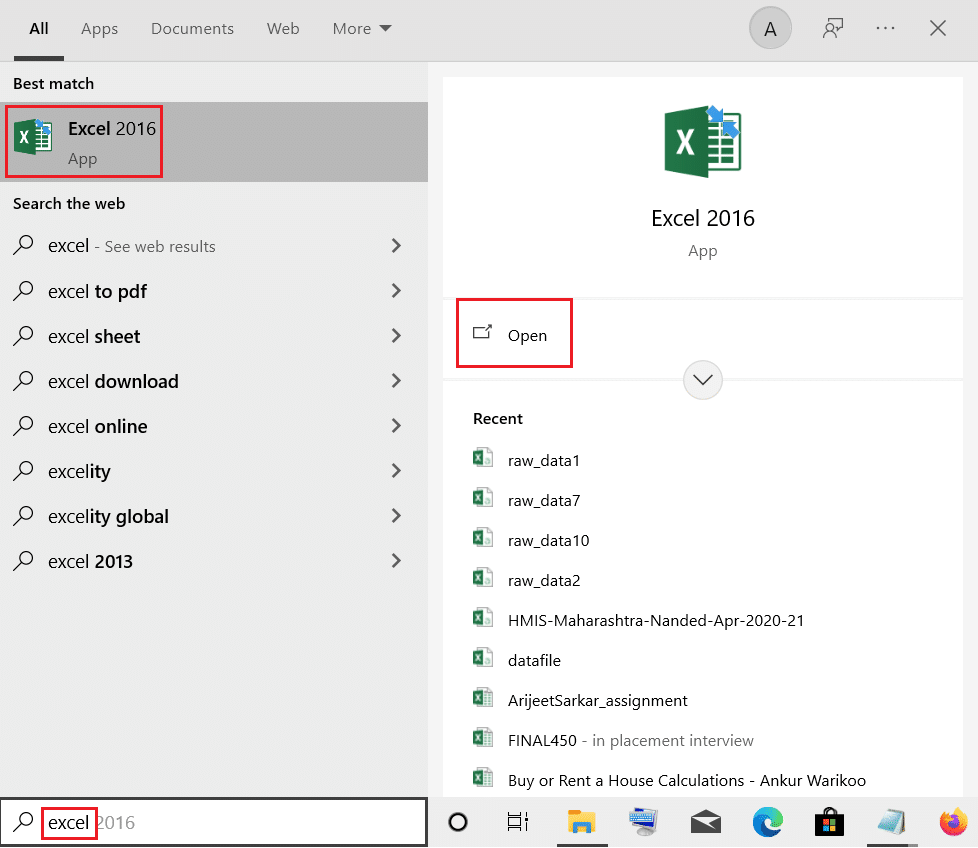
2. Натисніть одночасно клавіші Ctrl + O, щоб відкрити меню “Відкрити”, а потім натисніть на кнопку “Огляд”.
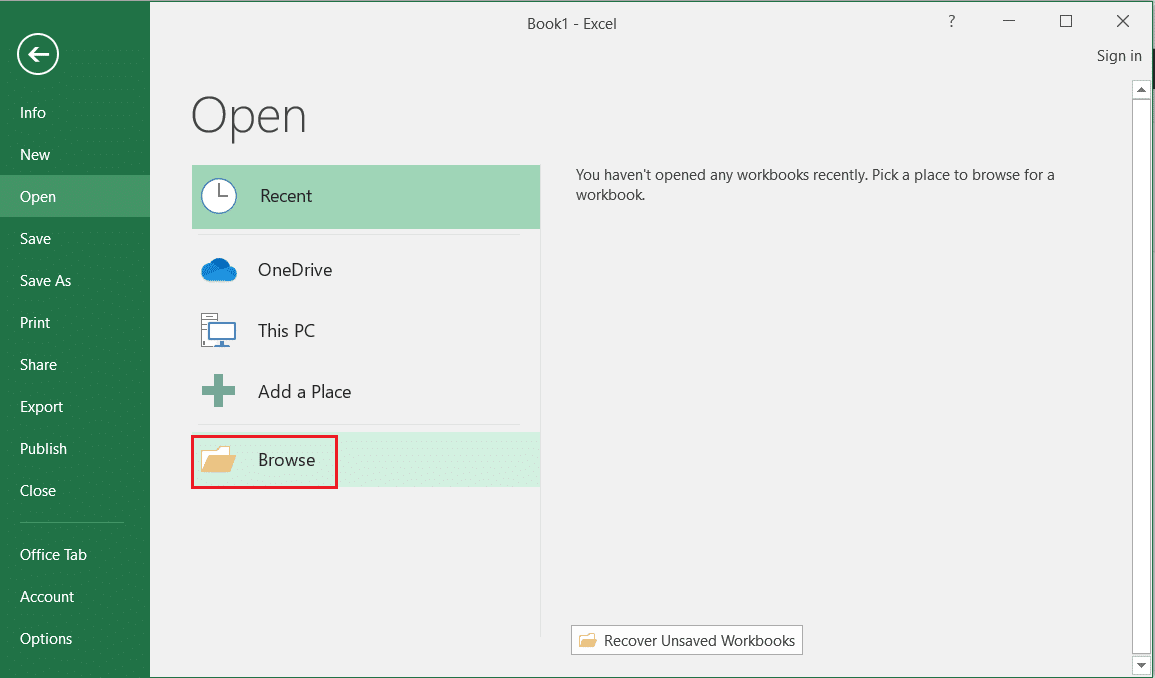
3. У випадаючому меню “Тип файлу” виберіть “Усі файли”.
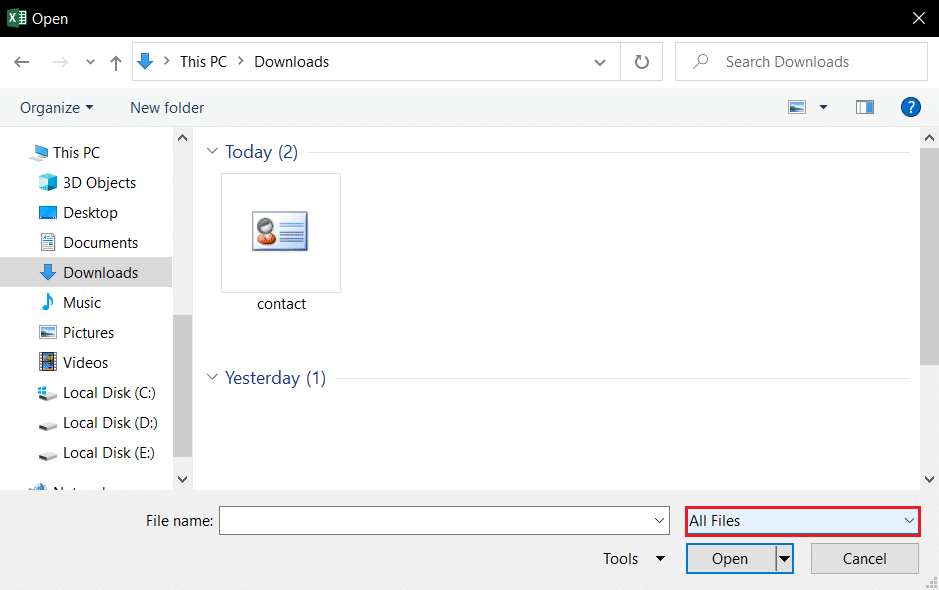
4. Знайдіть та виберіть файл vcf і натисніть кнопку “Відкрити”.
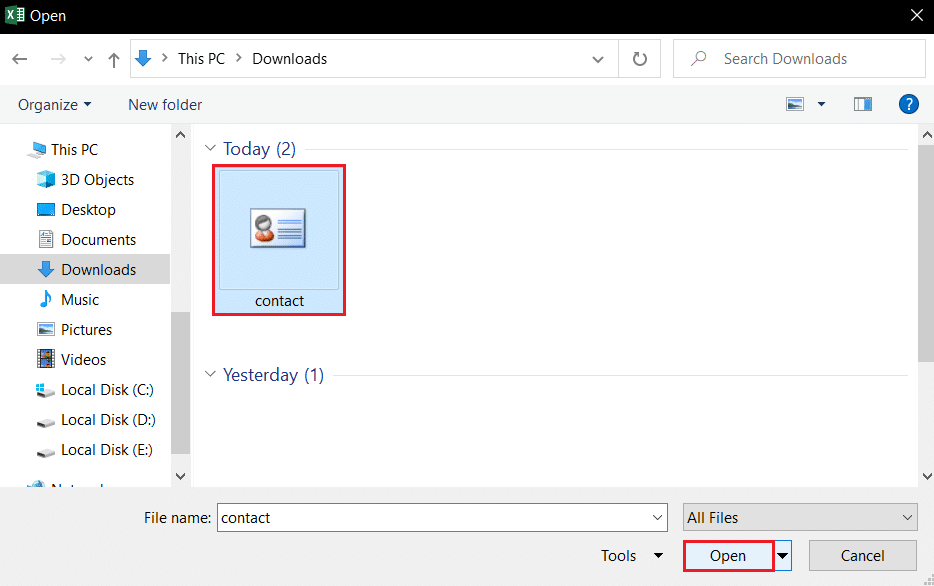
5. У вікні майстра імпорту тексту виберіть опцію “З роздільниками” та натисніть кнопку “Далі”.
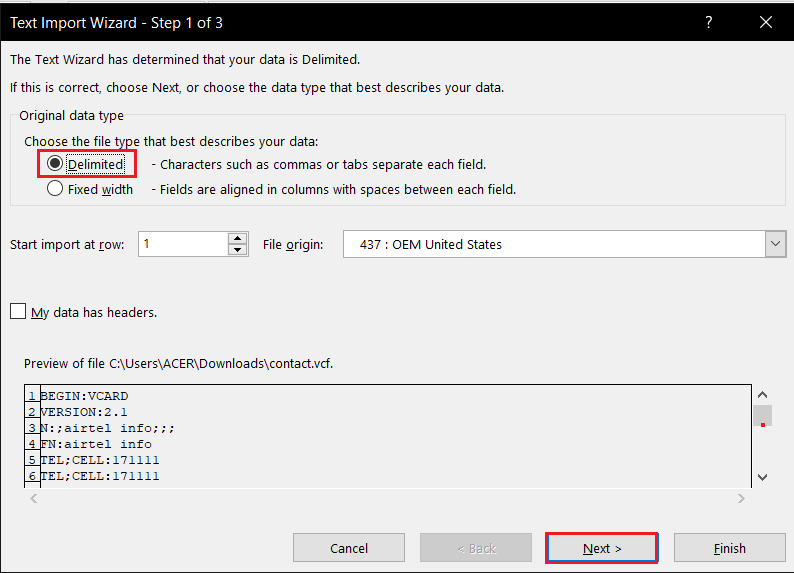
6. У наступному вікні встановіть прапорці “Tab”, “Крапка з комою” та “Інше”. У полі біля “Інше” введіть “:” і натисніть кнопку “Далі”.
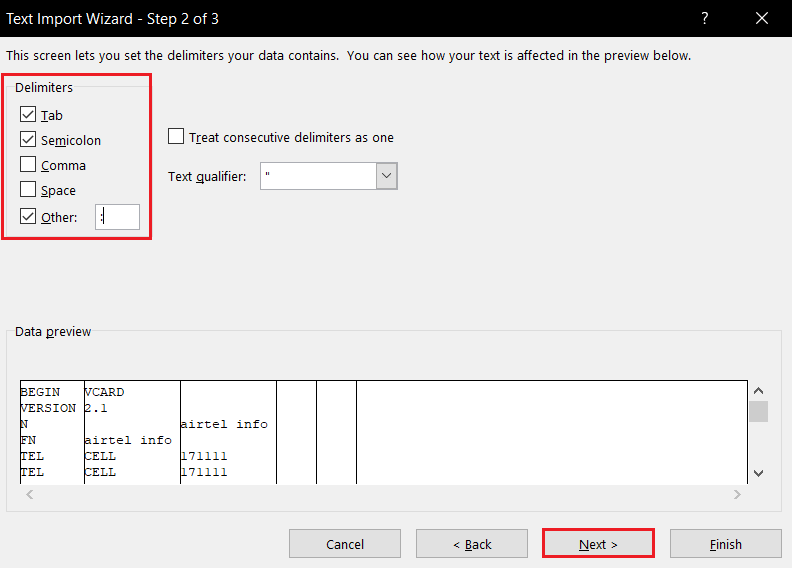
7. У наступному вікні ви побачите попередній перегляд даних. Натисніть кнопку “Готово”, щоб імпортувати дані у файл Excel.
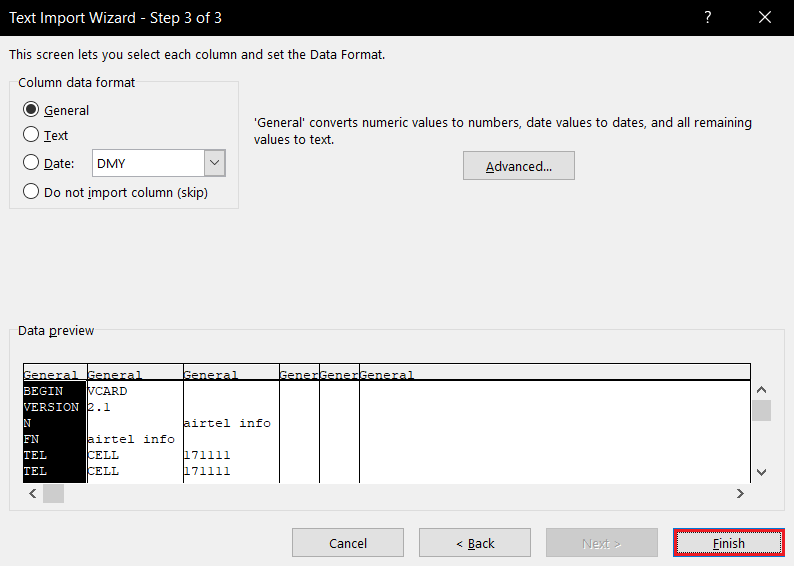
8. Тепер контакти будуть відображені у вигляді таблиці зі стовпцями. Ви можете редагувати імена та телефонні номери прямо в Excel.
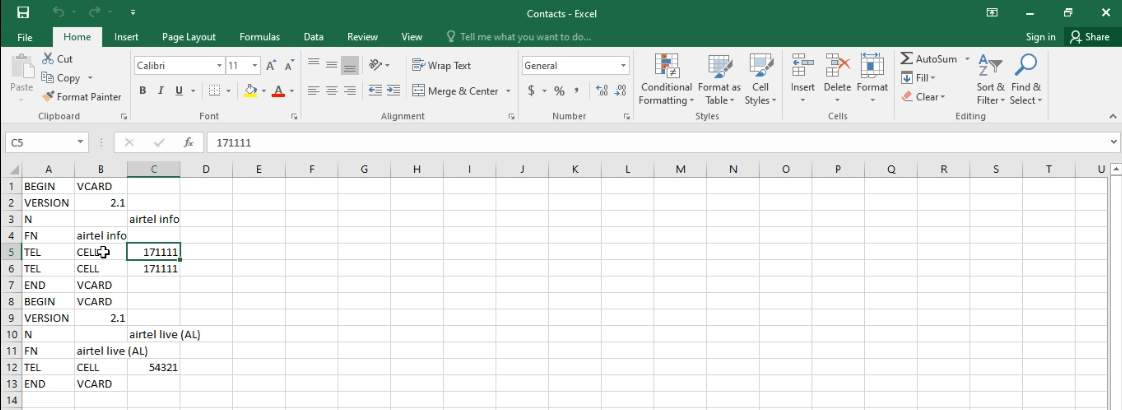
Таким чином ви можете редагувати файл VCF через MS Excel.
Метод 3: Використання Google Contacts
Для редагування не тільки основної інформації про контакт, але й зображення профілю, можна використовувати додаток Google Contacts, доступний через ваш обліковий запис Gmail. Цей додаток дозволяє змінювати інформацію окремо для кожного контакту та зберігає її на Google Диску. Виконайте наступні кроки, щоб відредагувати файл VCF за допомогою Google Contacts.
1. Увійдіть у свій обліковий запис Gmail.
2. Натисніть на кнопку “Google Apps” (дев’ять крапок) та виберіть “Контакти” в меню.
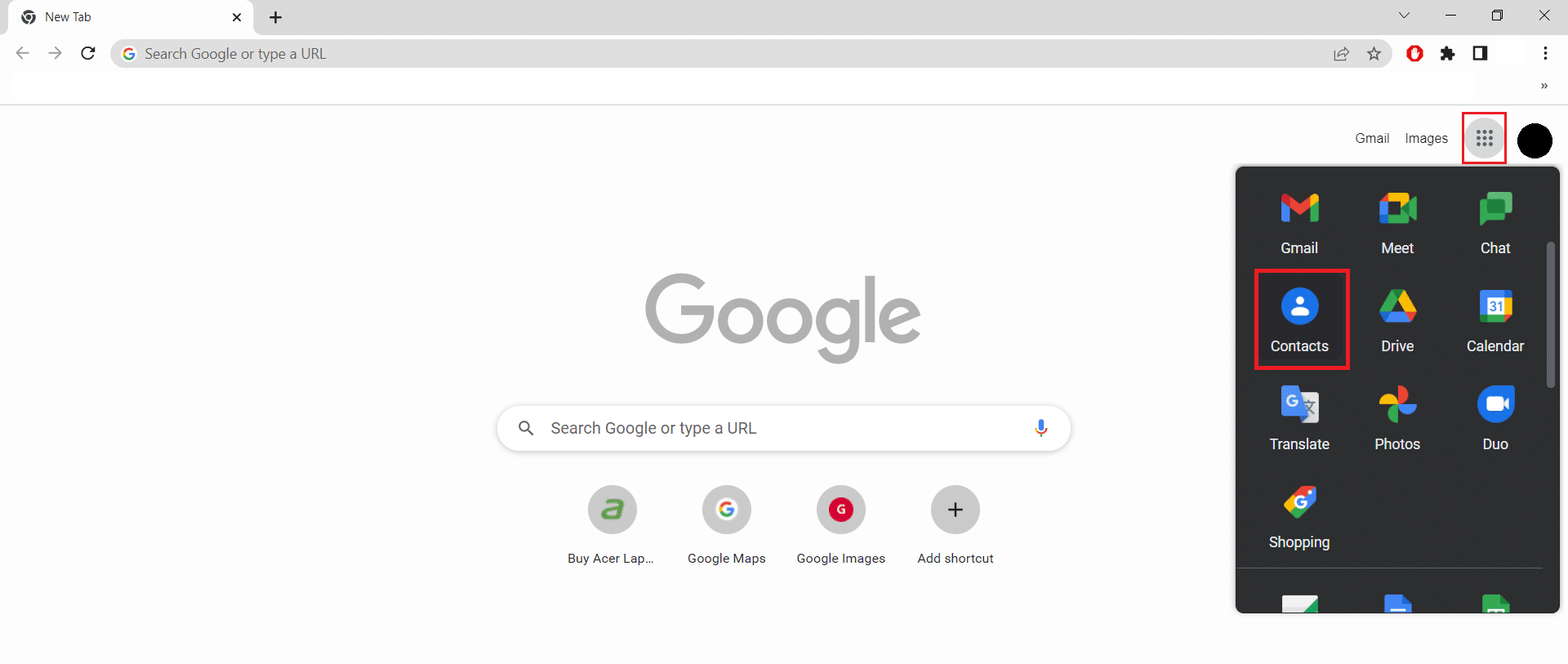
3. На лівій панелі вікна натисніть на вкладку “Імпорт”.
Примітка: Якщо контакти на вашому смартфоні синхронізовано з вашим обліковим записом Google, ви вже можете їх бачити у списку.
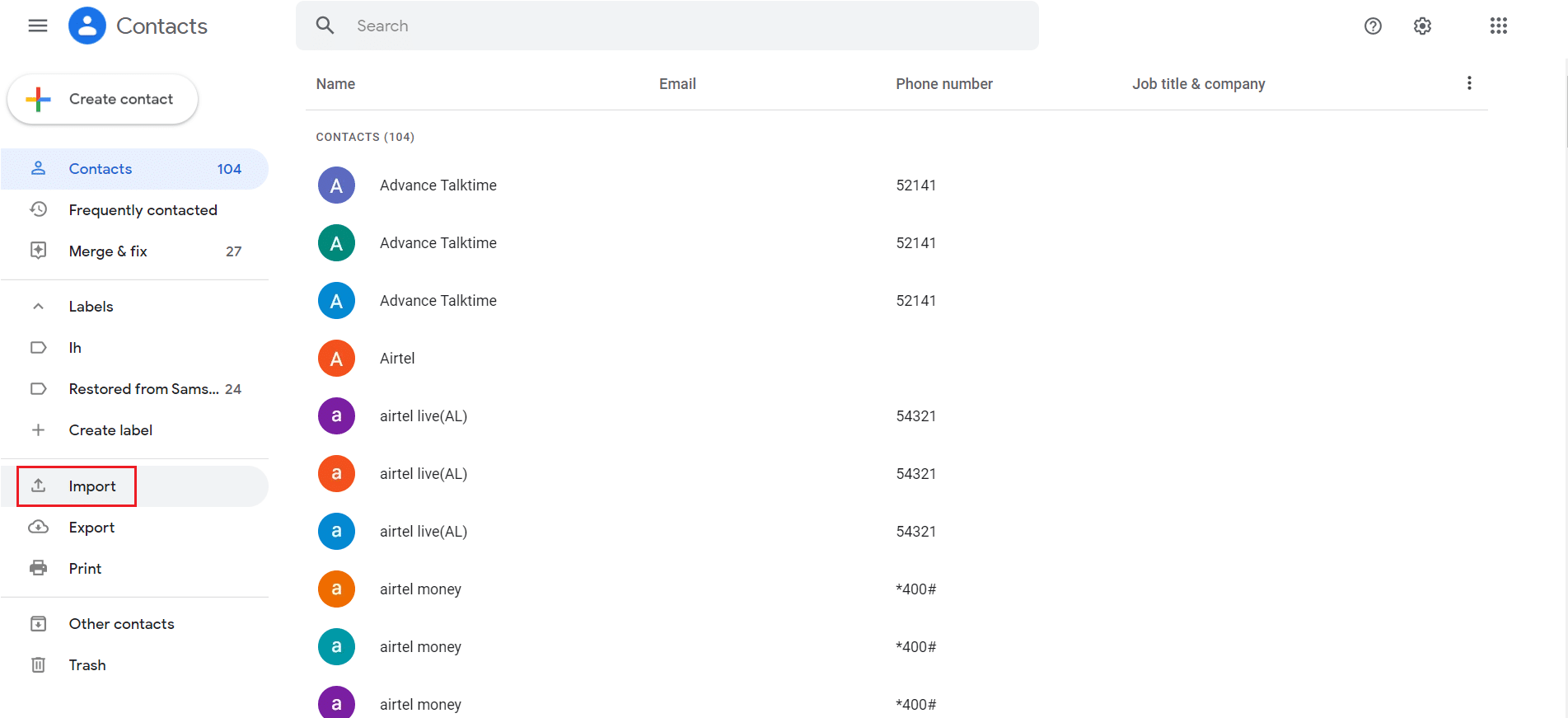
4. Натисніть кнопку “Вибрати файл” у вікні “Імпорт контактів”.
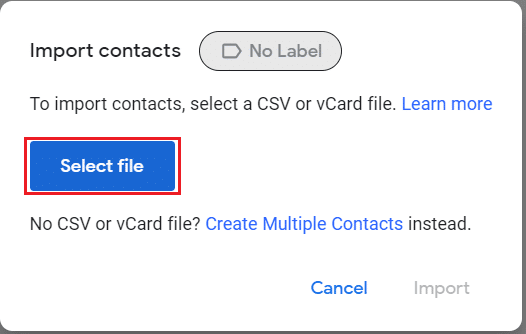
5. Знайдіть файл контактів на вашому комп’ютері, виберіть потрібний файл VCF і натисніть кнопку “Відкрити”.
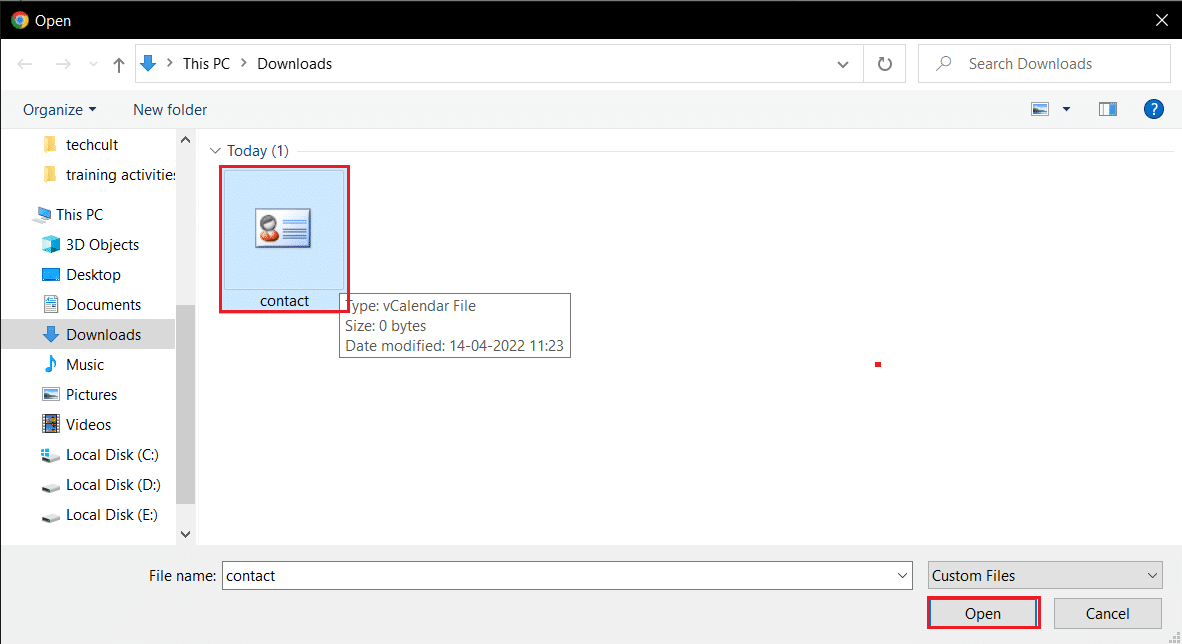
6. Натисніть кнопку “Імпортувати” у вікні “Імпорт контактів”, щоб імпортувати контакти в Google Contacts.
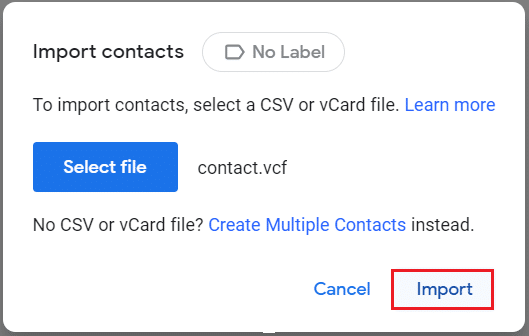
7. Тепер ви можете бачити імпортовані контакти, розділені на окремі стовпці, наприклад, номери телефонів.
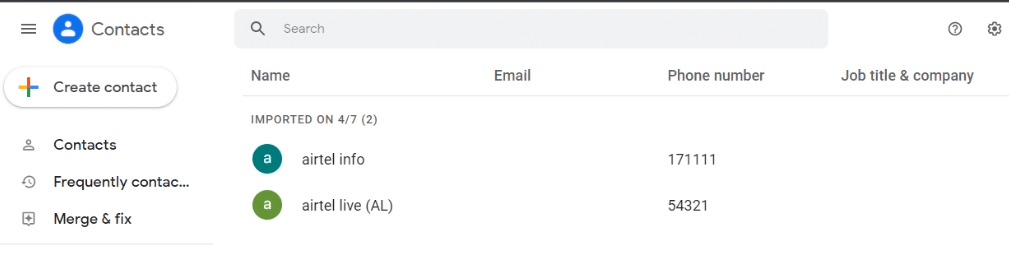
8. Щоб відредагувати контакт, наведіть на нього курсор і натисніть опцію “Редагувати контакт”.
Примітка: Значок олівця в кінці рядка означає опцію редагування.
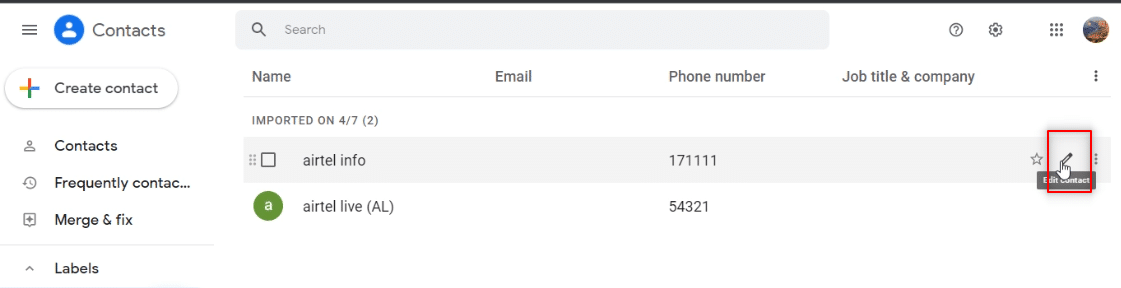
9. Змініть потрібні дані, такі як номер телефону, ім’я та зображення профілю, і натисніть кнопку “Зберегти”, щоб зберегти зміни.
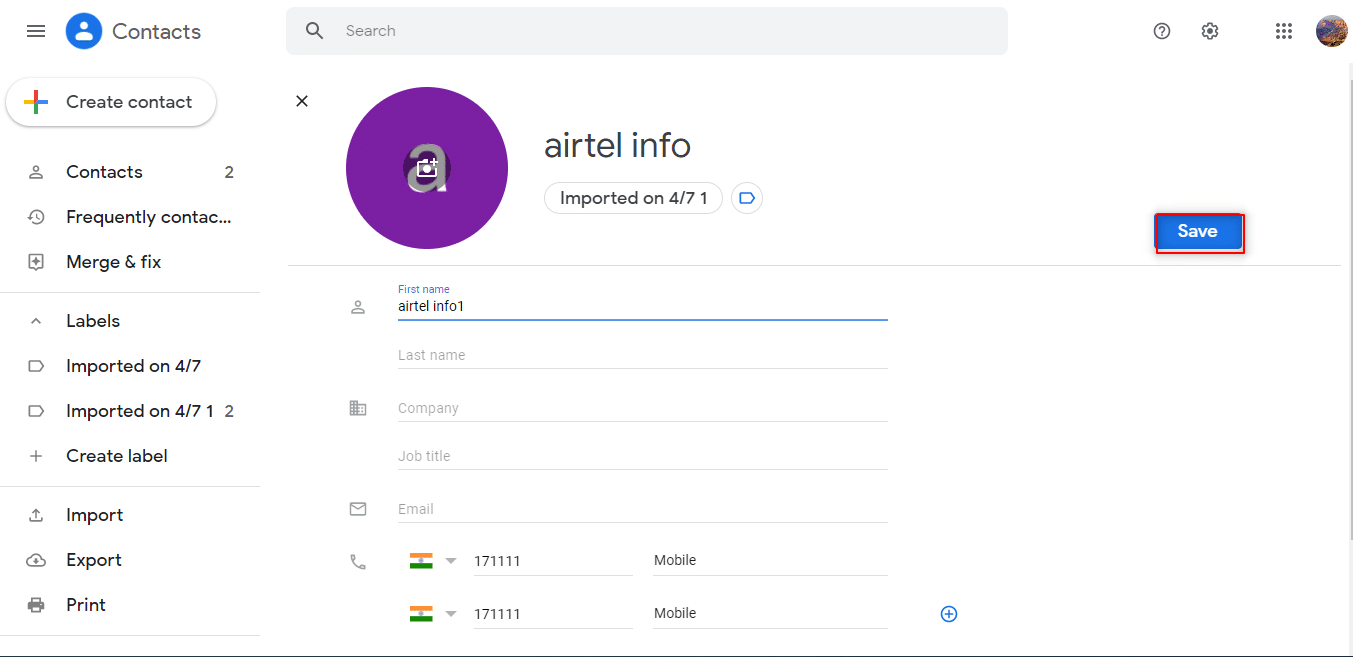
Метод 4: Використання стороннього програмного забезпечення
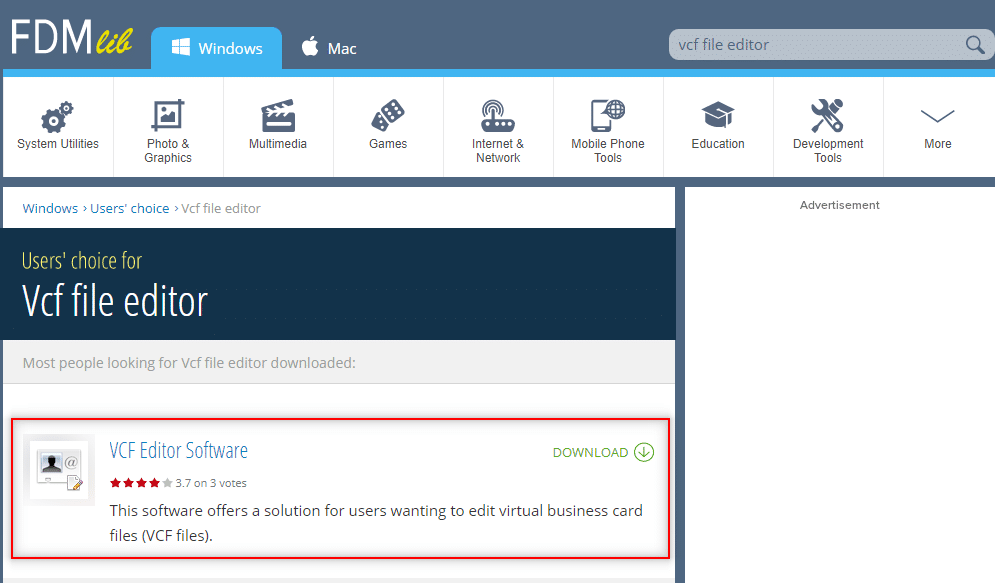
Ви також можете встановити на свій комп’ютер спеціалізовану програму для редагування VCF-файлів. Завантажте ваш файл vcf у програму та редагуйте необхідні дані, наприклад, ім’я або телефонний номер.
Часті питання (FAQ)
Q1. Що таке файл VCF?
Відповідь: Контакти зберігаються в цифровому вигляді на смартфоні у файлі з розширенням .vcf. VCF означає віртуальний файл контакту і містить інформацію про контакт.
Q2. Як відредагувати файл VCF?
Відповідь: Ви можете редагувати файл VCF за допомогою Блокнота або MS Excel на вашому комп’ютері.
Q3. Чи можна редагувати фотографії профілю у файлі VCF?
Відповідь: Для редагування фотографій профілю використовуйте Google Contacts через обліковий запис Gmail.
***
Ця стаття розповідає про способи редагування VCF-файлів. Якщо ви шукали в інтернеті “редактор vcf”, сподіваємося, вона була для вас корисною. Не соромтеся залишати свої запитання та пропозиції в розділі коментарів.